Come eliminare Crunchyroll Thunder Ray
Pubblicato da: Crunchyroll LLCData di rilascio: August 03, 2024
Devi annullare il tuo abbonamento a Crunchyroll Thunder Ray o eliminare l'app? Questa guida fornisce istruzioni dettagliate per iPhone, dispositivi Android, PC (Windows/Mac) e PayPal. Ricordati di annullare almeno 24 ore prima della fine del periodo di prova per evitare addebiti.
Guida per annullare ed eliminare Crunchyroll Thunder Ray
Sommario:
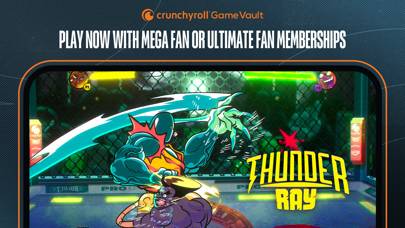



Crunchyroll Thunder Ray Istruzioni per annullare l'iscrizione
Annullare l'iscrizione a Crunchyroll Thunder Ray è facile. Segui questi passaggi in base al tuo dispositivo:
Annullamento dell'abbonamento Crunchyroll Thunder Ray su iPhone o iPad:
- Apri l'app Impostazioni.
- Tocca il tuo nome in alto per accedere al tuo ID Apple.
- Tocca Abbonamenti.
- Qui vedrai tutti i tuoi abbonamenti attivi. Trova Crunchyroll Thunder Ray e toccalo.
- Premi Annulla abbonamento.
Annullamento dell'abbonamento a Crunchyroll Thunder Ray su Android:
- Apri il Google Play Store.
- Assicurati di aver effettuato l'accesso all'Account Google corretto.
- Tocca l'icona Menu, quindi Abbonamenti.
- Seleziona Crunchyroll Thunder Ray e tocca Annulla abbonamento.
Annullamento dell'abbonamento a Crunchyroll Thunder Ray su Paypal:
- Accedi al tuo conto PayPal.
- Fai clic sull'icona Impostazioni.
- Vai a Pagamenti, quindi Gestisci pagamenti automatici.
- Trova Crunchyroll Thunder Ray e fai clic su Annulla.
Congratulazioni! Il tuo abbonamento a Crunchyroll Thunder Ray è stato annullato, ma puoi comunque utilizzare il servizio fino alla fine del ciclo di fatturazione.
Come eliminare Crunchyroll Thunder Ray - Crunchyroll LLC dal tuo iOS o Android
Elimina Crunchyroll Thunder Ray da iPhone o iPad:
Per eliminare Crunchyroll Thunder Ray dal tuo dispositivo iOS, segui questi passaggi:
- Individua l'app Crunchyroll Thunder Ray nella schermata iniziale.
- Premi a lungo l'app finché non vengono visualizzate le opzioni.
- Seleziona Rimuovi app e conferma.
Elimina Crunchyroll Thunder Ray da Android:
- Trova Crunchyroll Thunder Ray nel cassetto delle app o nella schermata iniziale.
- Premi a lungo l'app e trascinala su Disinstalla.
- Conferma per disinstallare.
Nota: l'eliminazione dell'app non interrompe i pagamenti.
Come ottenere un rimborso
Se ritieni che ti sia stato addebitato un importo erroneamente o desideri un rimborso per Crunchyroll Thunder Ray, ecco cosa fare:
- Apple Support (for App Store purchases)
- Google Play Support (for Android purchases)
Se hai bisogno di aiuto per annullare l'iscrizione o ulteriore assistenza, visita il forum Crunchyroll Thunder Ray. La nostra comunità è pronta ad aiutare!
Cos'è Crunchyroll Thunder Ray?
Crunchyroll thunder ray gameplay walkthrough android ios - part 1:
CARATTERISTICHE:
- Goditi meravigliose animazioni 2D fatte a mano
- Padroneggia gli attacchi speciali di Thunder
- Dominare il dinamico boxe arcade
- Viaggia attraverso Stadi Galattici
- Diventa un Campione dell'Universo
- Impara a sconfiggere le tecniche più brutali
- Sii sanguinario e selvaggio!